
Att spela in en video med både skärm och webbkamera på samma gång är något som många gör för att skapa instruktionsvideor, presenationer och gameplays. Faktum är att det finns flera inspelare på nätet att välja mellan för detta ändamål. I denna artikeln kan du läsa mer om två av metoderna.
1. Apowersoft Gratis Online Skärminspelare
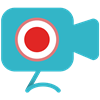 Detta är en gratis webbaserad applikation som låter dig spela in vadsomhelst på datorn, däribland spel, webbkamera, videochattar, livestreams, etc. Programmet erbjuder även olika ljudinputs (systemljud/mikrofron) och olika videofromat (MP4, WMV, AVI, FLV, etc.). Du kan också använda applikationen för att markera musklick i en inspelning samt anpassa videons bitrate, framrate, med mera. Efter att en video har spelats in kan du spara den på din hårddisk, dela den till YouTube eller ladda upp den till Google Driver och Dropbox.
Detta är en gratis webbaserad applikation som låter dig spela in vadsomhelst på datorn, däribland spel, webbkamera, videochattar, livestreams, etc. Programmet erbjuder även olika ljudinputs (systemljud/mikrofron) och olika videofromat (MP4, WMV, AVI, FLV, etc.). Du kan också använda applikationen för att markera musklick i en inspelning samt anpassa videons bitrate, framrate, med mera. Efter att en video har spelats in kan du spara den på din hårddisk, dela den till YouTube eller ladda upp den till Google Driver och Dropbox.
Här är detaljerade instruktioner om hur du använder verktyget för att spela in skärm och webbkamera på samma gång.
1
Det första steget är att gå till inspelarens hemsida och klicka på knappen “Starta inspelning”. Är det första gången du använder appen måste du först ladda ner en liten startare. Den är helt säker så du behöver inte oroa dig över datorns säkerhet.
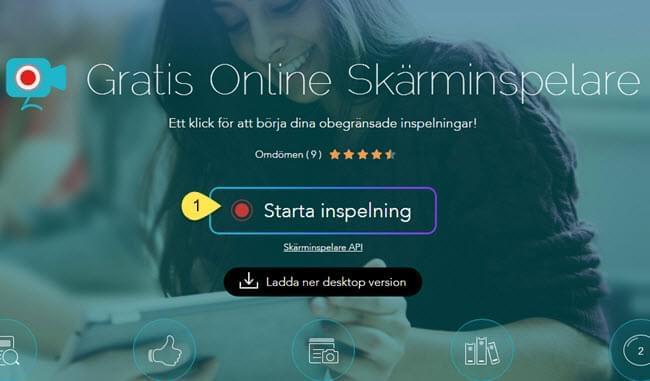
2
Efter det kommer en inspelningsruta med ett verktygfält dyka upp längst ner på skärmen. Med verktygen kan du anpassa inspelningsyta, mapp att spara i och andra videoinställningar.
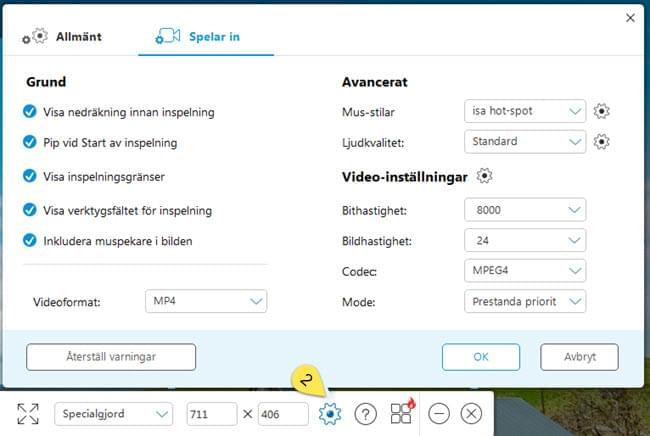
3
Välj “Skärm” -mode, tryck på den röda “REC” -knappen till vänster och klicka på “OK” för att sätta igång.
4
Vill du spela in webbkamera och skärm på samma gång klickar du på kameraikonen på verktygsfältet och väljer din kamera. Kameraskärmen kommer nu visas och du kan välja att placera den vart du vill.
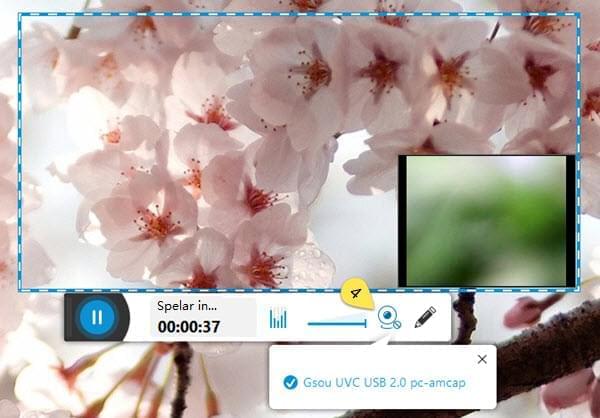
5
Du kan äve använda pennan för att lägga till linjer, pilar och text.
6
Klicka på de blåa pause-knappen för att pausa inspelningen. Klicka på den gröna ikonen för att bekräfta att videon sparas.
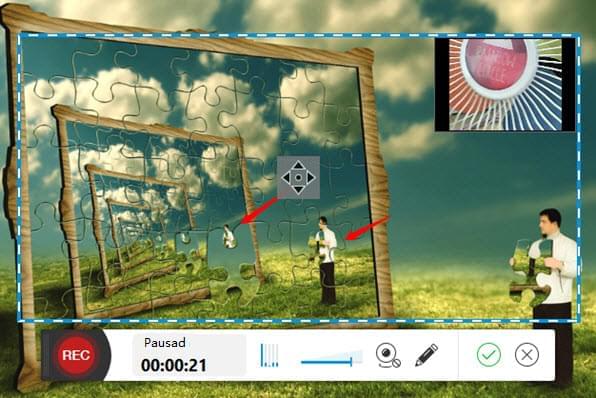
7
En förhandsvisning av videon kommer dyka upp. Tryck på sparaknappen i verktygsfältet under videon och välj det första alternativet för att spara videon på din hårddisk.
Fördelar: det är gratis, utan vattenstämplar eller begränsad inspelningstid
Nackdelar: det är en online applikation
Denna inspelare har även en professionell version som också kan användas för att spela in videos av skärm och webbkamera. Utöver alla ovannämnda funktioner kommer den professionella versionen med redigering. och konveteringsmöjligheter, skärmdumpar, schemalagda inspelningar, etc. Klicka på knappen nedan för att ladda ner programmet och använda alla extra funktioner.
2. Screencastify
Screencastify är en skärminspelningsexstension för Chrome. Utöver att spela in aktiviteter i flikar, kan den användas för att spela in alla aktia fönster eller helskärm tillsammans med ljud. Vill du kan du även inkludera webbkameran i inspelningen. Videos spelas in i WEBM eller VP8 filer och du får alternativet att spara dem på din dator eller ladda upp dem till YouTube eller Google Drive.
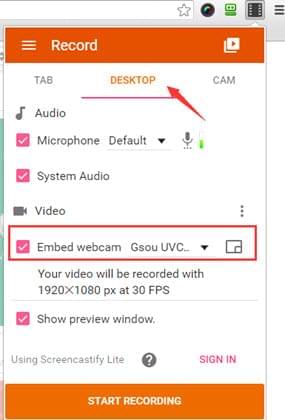
Väljer du att spela in skärm och webbkamera kommer du kunna följa inspelningen via en förhandsgranskning i realtid längst ner på skärmen (den går att flytta vid behov). Kameran är tyvärr inte bra nog att visa dena ansiktsuttryck och glöm inte att programmet lägger till en vattenstämpel på dina videos och att inspelningar är begränsade till 10 minuter.

Fördelar: det är gratis och kan användas utan internet
Nackdelar: vattenstämpel, tidsbegränsad inspelning och begränsat antal videofromat
I denna artikeln erbjuds du två fantastiska verktyg för inspelning av webbkamera och skärm. Båda programmen har för- och nackdelar, men jämför man dem båda så är det ganska klart att Apowersoft Gratis Online Skärminspelare är ett bättre val. Med den appen är du inte tidsbegränsad, du slipper vattenstämplar och du kan enklare följa din inspelning i realtid. Vill du dessutom använda proffs versionen så klickar du på knappen nedan.